在绘制完成CAD图纸后,为了看图方便或者其他方面的需要,会需要将图纸打印出来。那当需要打印的图纸文件很多,怎么才能用CAD批量打印呢?下面小编就来给大家介绍一下浩辰CAD软件中CAD批量打印快捷键的相关操作技巧吧!
CAD批量打印快捷键:
浩辰CAD软件中CAD批量打印快捷键是BP,主要用于批量打印具有相同图框属性的图纸。
CAD批量打印的操作步骤:
使用浩辰CAD软件打开图纸后,在命令行输入CAD批量打印快捷键:BP,按回车键确认,即可调出【批量打印设置】对话框。如下图所示:
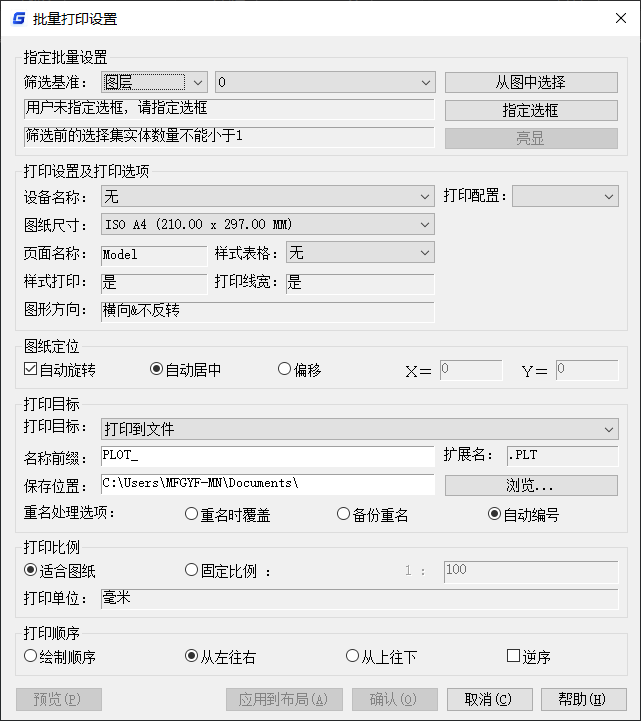
在【指定批量设置】中选择批量打印对象及设置打印参数后根据提示指定选框,点击【从图中选择】或【指定选框】,在图纸中选择需要打印的对象,注意:筛选前的选择集实体数量不能小于。如下图所以:
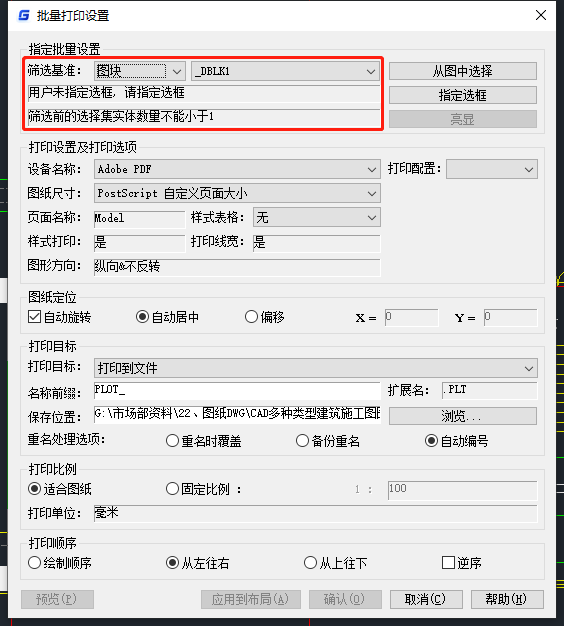
在图纸中确定选框后,指定批量设置中会显示当前选框坐标及需要打印的图框数量,最后点击【确定】即可完成批量打印。如下图所示:
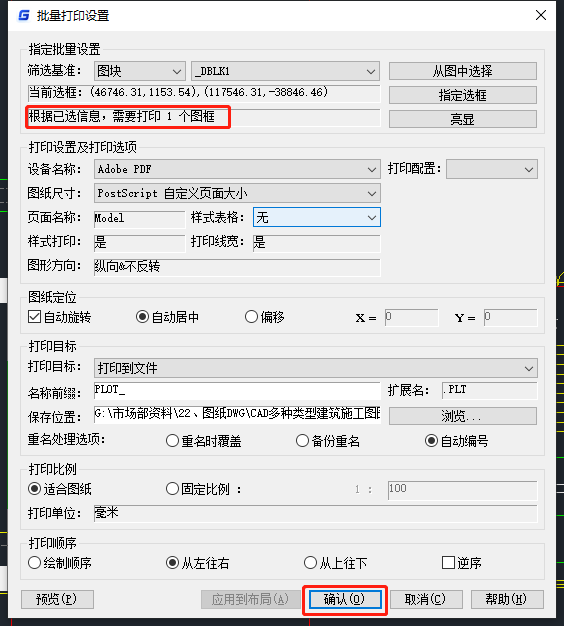
关于浩辰CAD软件中CAD批量打印快捷键的相关操作技巧就给大家介绍到这里了,相信各位小伙伴通过本篇教程的介绍对于CAD批量打印怎么用也有所了解了,想要了解更多CAD实用技巧的话请持续关注浩辰CAD软件官网教程专区哦!

2024-03-27

2024-03-14

2024-01-19

2023-11-20

2023-10-31

2023-10-13

2023-09-27

2022-12-16

2022-07-29
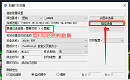
2022-03-31
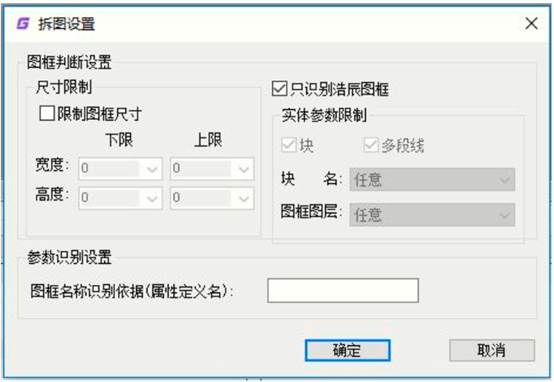
2020-09-07
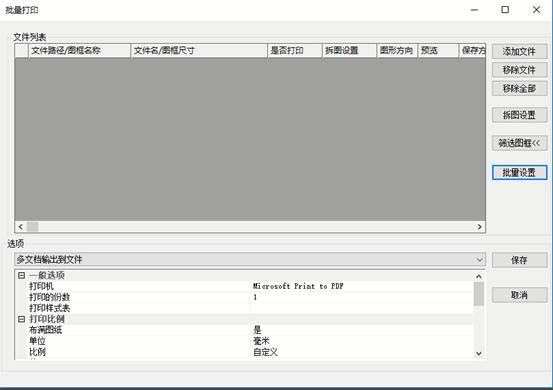
2020-09-07
